cum să schimbați cardul SD Android într-unul mai mare în Windows 10/8/7
acest articol vă oferă două modalități eficiente de a vă ajuta să schimbați și să înlocuiți pur și simplu un card SD Android fără a pierde date. Dacă vă gândiți să schimbați cardul de memorie Android într-unul mai mare și să extindeți capacitatea de stocare a cardului SD, trebuie doar să urmați și să vedeți cum să schimbați cardul SD Android într-unul mai mare, fără a pierde date.
acces rapid pentru a clona cardul SD Android la unul mai mare
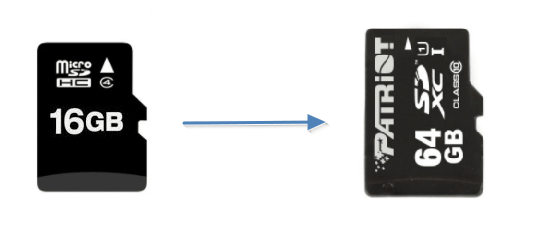
- 1. Conectați ambele carduri SD la computer. Descărcați EaseUS Todo Backup pe computer.
- 2. Deschideți EaseUS Todo Backup și accesați funcția de clonare.
- 3. Selectați cardurile SD pe care doriți să le clonați. Selectați celălalt card SD ca destinație pentru salvarea datelor.
- 4. Previzualizați aspectul discului și apoi faceți clic pe Continuați pentru a executa procesul de clonare USB.
cum de a transfera date de la un card SD la altul? Cum se clonează un card SD? Dacă vă confruntați cu acest tip de problemă, consultați soluțiile de mai jos. Puteți clona cu ușurință cardul SD Android la unul mai mare.
- Partea 1. Clona Android card SD la unul mai mare cu Software-ul
- Partea 2. Manual transfera date de la un card SD la altul
Schimbarea la capacitate mai mare card SD, Cum de a transfera date?
„sunt nou la S8 și îmi dau seama că vreau un card SD mai mare. Deoarece acesta este primul meu telefon cu un card SD, am câteva întrebări.
- în primul rând, înțeleg că S8 MI-a stocat videoclipurile și filmele pe cardul SD existent. Cum pot muta aceste pe noul card SD?
- în al doilea rând, cum pot seta o aplicație pentru a stoca datele sale pe cardul SD? În special, folosesc BeyondPod pentru a descărca o mulțime de podcast-uri și vreau să le pun pe cardul SD…”

este o problemă destul de comună pe care aproape toți utilizatorii Android le-ar întâlni. Când cardul lor de memorie spune plin, este posibil să fie nevoiți să schimbe cardul pe un card mai mare. Ea devine o nouă problemă pentru a schimba și înlocui cardul SD android la unul mai mare, fără a pierde orice date.
din fericire, această problemă de transfer de date a fost perfect rezolvată de acest post. Puteți clona direct datele cardului SD Android Exact la fel cu noul card fără a pierde niciun fișier. Sau puteți încerca, de asemenea, o altă metodă gratuită pentru a copia fișiere pe noul card. Să vedem cum să schimbăm și să înlocuim în mod eficient memoria Android/cardul SD acum:
Partea 1. Cum se clonează cardul SD Android la unul mai mare cu Software-ul
pentru a face upgrade la un card SD nou și mai mare, trebuie să faceți două lucruri. Mai întâi, mutați fișierele de stocare Android pe cardul SD. În al doilea rând, clona cardul SD la unul mai mare.
1 – Transferul datelor din memoria internă pe un card SD
înainte de a lua măsuri pentru a transfera date de pe cardul SD pe cardul SD, trebuie să transferați fișiere media din memoria internă pe un card de memorie. Iată pașii:
Pasul 1. Deschideți Managerul de fișiere sau Fișierele mele din locația sa de pe telefon.
Pasul 2. Veți vedea o listă cu diferitele categorii de fișiere și opțiunile de stocare disponibile pe telefon. Atingeți folderul dorit.
Pasul 3. În partea dreaptă sus a ecranului, atingeți Meniu (trei puncte verticale) pentru a afișa o listă derulantă de acțiuni.
Pasul 4. Atingeți Editați și selectați toate fișierele sau alegeți fișierele individuale pe care doriți să le mutați. Atingeți Mutare.
Pasul 5. Reveniți la Fișierele mele utilizând pictograma Acasă și atingeți card SD. Atingeți locația dorită de pe cardul SD și selectați Mutare aici.
telefonul dvs. va începe să mute fișierele pe cardul SD. Faceți acest lucru pentru orice alte fișiere pe care doriți să le mutați pe cardul SD.
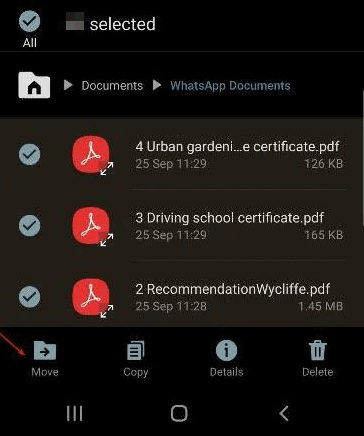
2 – clonați cardul SD Android pe un nou Card SD cu EaseUS
dacă preferați o metodă simplă de a transfera datele cardului SD pe una mai mare, cea mai bună lovitură este să permiteți software-ului EaseUS SD card clone ajutor. Acest instrument acceptă diferite tipuri de clone de disc/partiție, backup de disc/partiție și backup de fișiere. Vă permite să clonați și să actualizați cardurile SD fără pierderi de date. Puteți descărca și instala pe PC-urile Windows 10/8/7 etc și conectați cardul SD Android și noul card mai mare cu PC-ul pentru a începe transferul de date acum:
Pasul 1. În pagina principală, găsiți și faceți clic pe „Instrumente”. Puteți vedea clona și alte utilități.

Pasul 2. Alegeți discul sau partiția sursă, faceți clic pe”Următorul”.
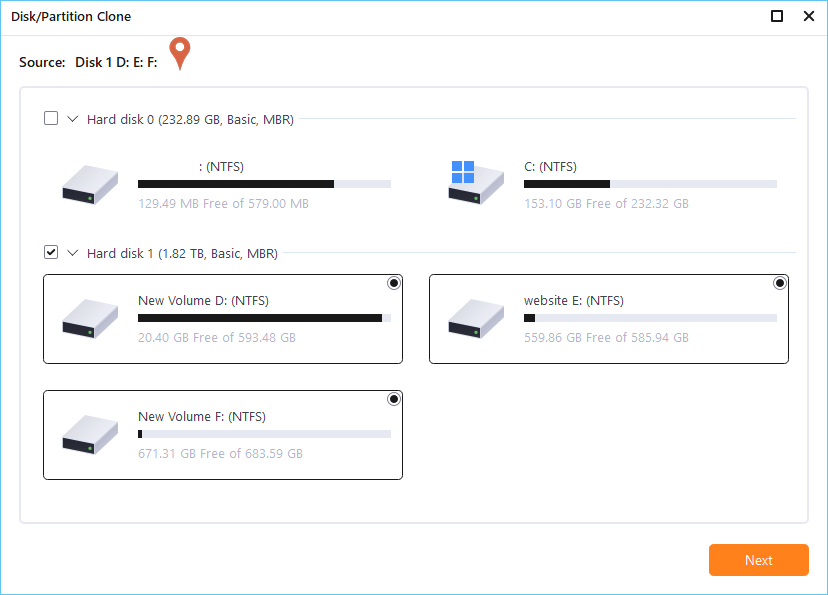
Pasul 3. Apoi trebuie să alegeți discul țintă. Asigurați-vă că discul țintă este mai mare decât discul sau partiția sursă.
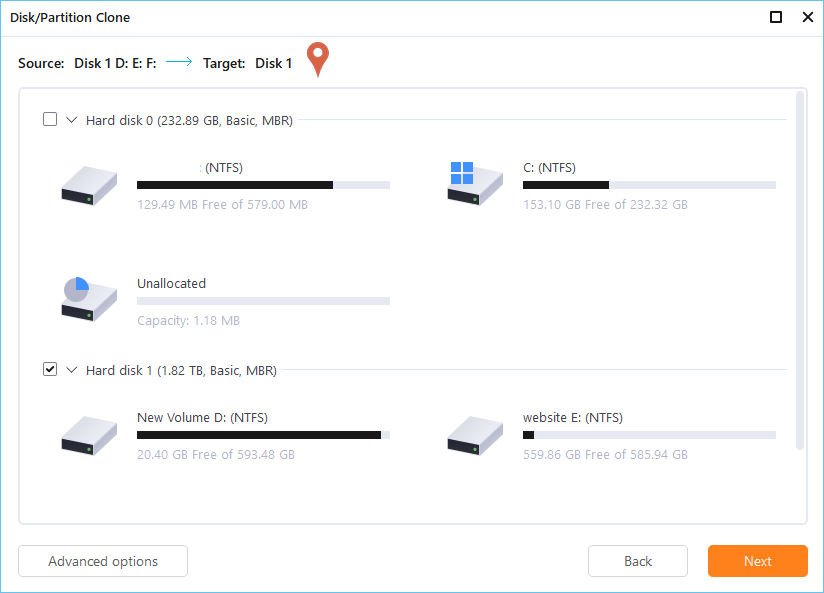
Pasul 4. O fereastră de avertizare vă va informa că clona va șterge definitiv toate datele de pe discul/partiția țintă, dacă doriți să începeți clona, faceți clic pe „Continuați.”

pe lângă clonarea unui card SD, puteți aplica și EaseUS Todo Backup pentru a vă ajuta să faceți o copie de rezervă a datelor cardului SD Android. Clonează complet un hard disk / partiție-capabilități puternice la un preț care într-adevăr nu poate fi bătut!
Partea 2. Transferați manual datele cardului SD pe cel Nou
dacă doriți să mutați datele și să schimbați cardul SD Android pe cont propriu, puteți alege să copiați fișiere și date pe noul card. Puteți utiliza un cablu USB pentru a conecta dispozitivul la un computer pentru a transfera și gestiona fișierele către și de pe cardul SD din dispozitiv. Odată ce cele două dispozitive sunt conectate, puteți utiliza exploratorul de fișiere al computerului Windows pentru a trage și plasa conținut între computer și dispozitiv sau între memoria internă a dispozitivului și cardul de memorie.
Pasul 1. Conectați dispozitivul Xperia la un computer Windows utilizând un cablu USB.
Pasul 2. Dacă primiți mesajul permite accesul, atingeți „permite”.
Pasul 3. Deschideți Windows Explorer. Dispozitivul Android apare sub acest PC.
apoi, puteți copia fișierele dorite pe noul card SD cu ajutorul computerului. Multe mărci de telefoane nu mai fac telefoane cu sloturi pentru carduri SD. Majoritatea se bazează pe propriile cipuri mobile și pe stocarea internă. Adică, această metodă funcționează bine doar pe unele telefoane mobile vechi. După aceasta, puteți introduce un nou card cu date pe telefonul dvs.
concluzie
puteți clona cu ușurință un card SD la unul nou cu EaseUS Todo Backup. Mai mult, puteți migra sistemul de operare pe SSD, puteți crea copii de rezervă ale fișierelor și puteți transfera sistemul cu ajutorul acestui software. Nu ezitați niciodată să cereți ajutor EaseUS.
clonați cardul SD Android la unul mai mare Întrebări frecvente
dacă totuși doriți să aflați mai multe despre transferul de date al cardului SD, Citiți aceste întrebări și răspunsuri de mai jos.
ce înseamnă clonarea unei unități?
clonarea discului este procesul de creare a unei copii 1-la-1 a unei unități de hard disk (HDD) sau a unei unități SSD (SSD), nu doar a fișierelor sale. Clonarea discului poate fi utilizată pentru actualizarea unui disc sau înlocuirea unui disc îmbătrânit cu unul proaspăt. În acest caz, clona poate înlocui discul original în computerul gazdă. Dacă clonați un card SD, creați o copie 1-la-1 a cardului SD.
cum clonez un card SD?
pași pentru clonarea unui card SD:
Pasul 1. Conectați ambele carduri SD la computer. Descărcați EaseUS Todo Backup pe computer.
Pasul 2. Deschideți EaseUS Todo Backup și accesați funcția” Clone”.
Pasul 3. Selectați una dintre cardurile SD pe care doriți să le clonați.
Pasul 4. Selectați celălalt card SD ca destinație pentru salvarea datelor.
Pasul 5. Previzualizați aspectul discului și apoi faceți clic pe Continuați pentru a executa procesul de clonare USB.
cum fac o copie de rezervă a imaginilor mele pe cardul SD?
cel mai simplu mod de a face o copie de rezervă a cardului SD este să copiați întregul card SD ca imagine. Această tehnică este reversul intermitentului cardului SD atunci când instalați un sistem de operare pe acesta. În loc să copiați un fișier imagine de pe computer pe cardul SD, Copiați întregul card SD într-un fișier imagine de pe computer. Vedeți cum să faceți o copie de rezervă pas cu pas a cardului SD.
cum recuperez imaginile de pe cardul SD?
pentru a recupera fotografiile șterse de pe cardul SD pe Windows 10/8/7:
- 1. Descărcați și instalați EaseUS Data Recovery Wizard.
- 2. Atașați dispozitivul care conține cardul SD la PC-ul Windows.
- 3. Lansați EaseUS Data Recovery Wizard și selectați cardul SD din lista discurilor disponibile.
- 4. Faceți clic pe butonul” Scanare ” și permiteți EaseUS Data Recovery Wizard să scaneze cardul SD pentru fișiere recuperabile.
- 5. Selectați și previzualizați fotografiile pe care doriți să le recuperați și alegeți o nouă locație în care să le stocați. Evitați locația originală pentru a vă proteja de suprascriere.
- 6. Faceți clic pe” Recuperare ” pentru a recupera toate fotografiile de pe cardul SD.